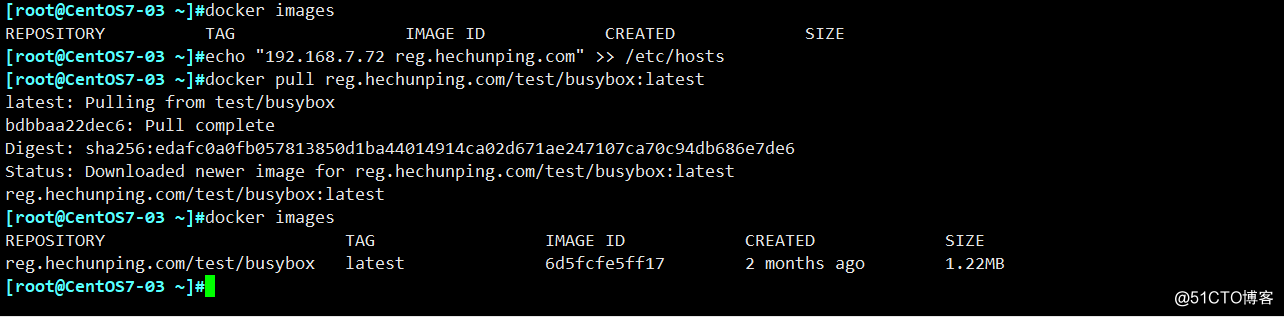1 先决条件
Harbor被部署为多个Docker容器,因此可以部署在任何支持Docker的Linux发行版上。目标主机需要安装Python,Docker和Docker Compose。
1.1 硬件
| 资源类型 | 容量 | 说明 |
|---|---|---|
| CPU | 最少2个CPU | 首选4个CPU |
| 内存 | 最少4GB | 首选8GB |
| 硬盘 | 最少40GB | 160GB为佳 |
1.2 软件
| 名称 | 版本 | 说明 |
|---|---|---|
| Python | 2.7或更高 | 请注意,您可能必须在默认未安装Python解释器的Linux发行版(Gentoo,Arch)上安装Python |
| Docker engine | 1.10或更高 | 有关安装说明,请参阅:https://docs.docker.com/engine/installation/ |
| Docker Compose | 1.6.0或更高 | 有关安装说明,请参阅:https://docs.docker.com/compose/install/ |
| OpenSSL | 最好是最新的 | 生成harbor证书和密钥 |
1.3 网络端口
| 端口 | 协议 | 说明 |
|---|---|---|
| 443 | HTTPS | Harbor门户和核心API将在此端口上接受https协议的请求 |
| 4443 | HTTPS | 与Harbor的Docker Content Trust服务的连接,仅在启用Notary时才需要 |
| 80 | HTTP | Harbor门户和核心API将在此端口上接受HTTP协议的请求 |
2 环境
OS:centos7
harbor版本:1.7.5
python版本:2.7
docker-ce版本:19.03.6
docker-compose版本:1.25.3
harbor服务端ip:192.168.7.72
harbor客户端ip:192.168.7.73
防火墙和selinux:关闭3 安装步骤
1.安装docker-ce
2.安装docker-compose
3.自签ssl证书
4.下载harbor离线安装包并解压
5.配置harbor.cfg
6.运行install.sh安装和启动harbor
7.测试从harbor仓库下载和上传镜像3.1 安装docker-ce
官方文档:https://docs.docker.com/install/linux/docker-ce/centos/
3.1.1 卸载旧版本
#yum remove docker docker-client docker-client-latest docker-common docker-latest docker-latest-logrotate docker-logrotate docker-engine3.1.2 安装所需的软件包
#yum install -y yum-utils device-mapper-persistent-data lvm23.1.3 添加docker存储库
#yum-config-manager --add-repo https://download.docker.com/linux/centos/docker-ce.repo3.1.4 安装最新版的docker-ce
#yum install -y docker-ce docker-ce-cli containerd.io3.1.5 启动docker并设置为开机自启动
#systemctl enable --now docker3.1.6 添加阿里云镜像加速器
浏览器打开http://cr.console.aliyun.com,注册或登录阿里云账号,点击左侧的“镜像加速器”,将会得到一个专属的加速地址,而且下面有使用配置说明:
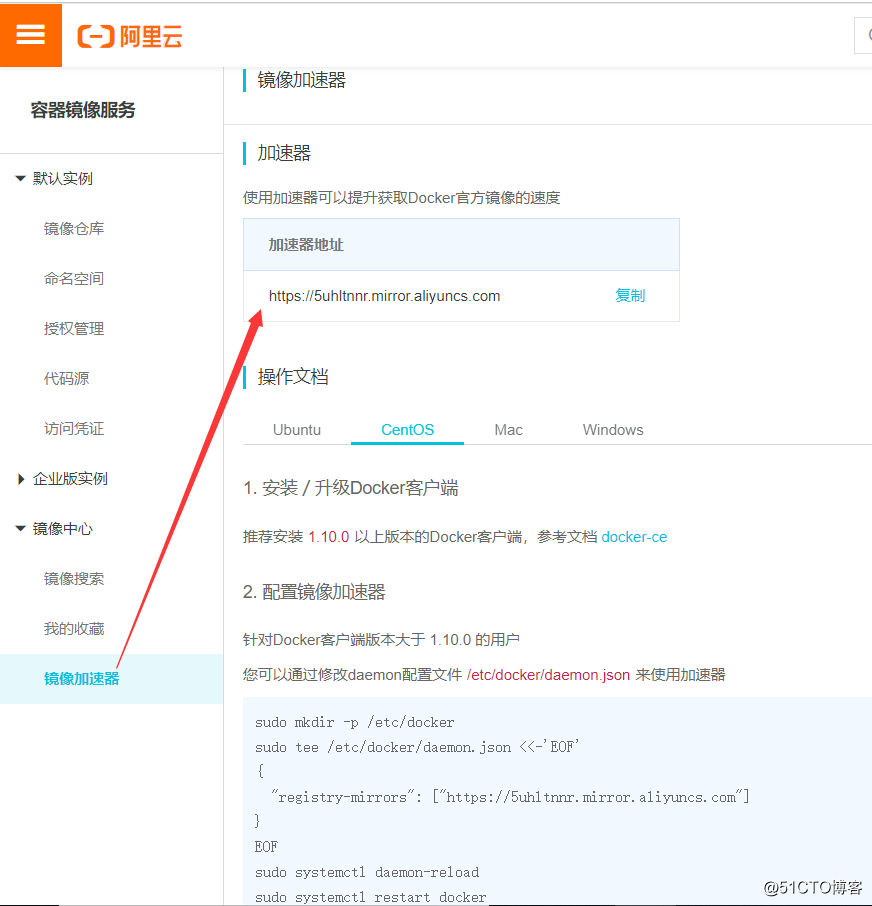
#tee /etc/docker/daemon.json <<-'EOF'
{
"registry-mirrors": ["https://5uhltnnr.mirror.aliyuncs.com"]
}
EOF
#systemctl daemon-reload
#systemctl restart docker3.1.7 查看docker版本信息
#docker --version
Docker version 19.03.6, build 369ce74a3c3.2 安装docker-compose
3.2.1 到GitHub下载对应版本的二进制文件
#pwd
/usr/local/bin3.2.2 将可执行权限应用于二进制文件
#mv docker-compose{-Linux-x86_64,}
#chmod +x docker-compose3.2.3 创建软链接
#ln -s /usr/local/bin/docker-compose /usr/bin/docker-compose3.2.4 测试安装
#docker-compose --version
docker-compose version 1.25.3, build d4d1b42b3.3 自签ssl证书
官方文档:https://github.com/goharbor/harbor/blob/master/docs/1.10/install-config/configure-https.md
#mkdir /data/cert -p
#openssl genrsa -out /data/cert/server.key 2048
#openssl req -x509 -new -nodes -key /data/cert/server.key -subj "/CN=reg.hechunping.com" -days 36500 -out /data/cert/server.crt
#mkdir /etc/docker/certs.d/reg.hechunping.com -p
#cp /data/cert/server.crt /etc/docker/certs.d/reg.hechunping.com/3.4 下载harbor离线安装包并解压
离线安装包下载地址:https://github.com/goharbor/harbor/releases/tag/v1.7.5
#cd /usr/local/src/
#tar xf harbor-offline-installer-v1.7.5.tgz
#ln -s /usr/local/src/harbor /usr/local/
#cd /usr/local/harbor/3.5 配置harbor.cfg
修改以下三处,其它的不动
1.修改主机名
hostname = reg.hechunping.com
2.使用https协议
ui_url_protocol = https
3.登录harbor控制台的密码
harbor_admin_password = 123.com3.6 运行install.sh安装和启动harbor
#./install.sh3.7 测试从harbor仓库下载和上传镜像
3.7.1 测试harbor服务端登录
#echo "192.168.7.72 reg.hechunping.com" >> /etc/hosts
#docker login https://reg.hechunping.com
Username: admin
Password:
WARNING! Your password will be stored unencrypted in /root/.docker/config.json.
Configure a credential helper to remove this warning. See
https://docs.docker.com/engine/reference/commandline/login/#credentials-store
Login Succeeded3.7.2 在harbor的web页面创建项目并上传镜像
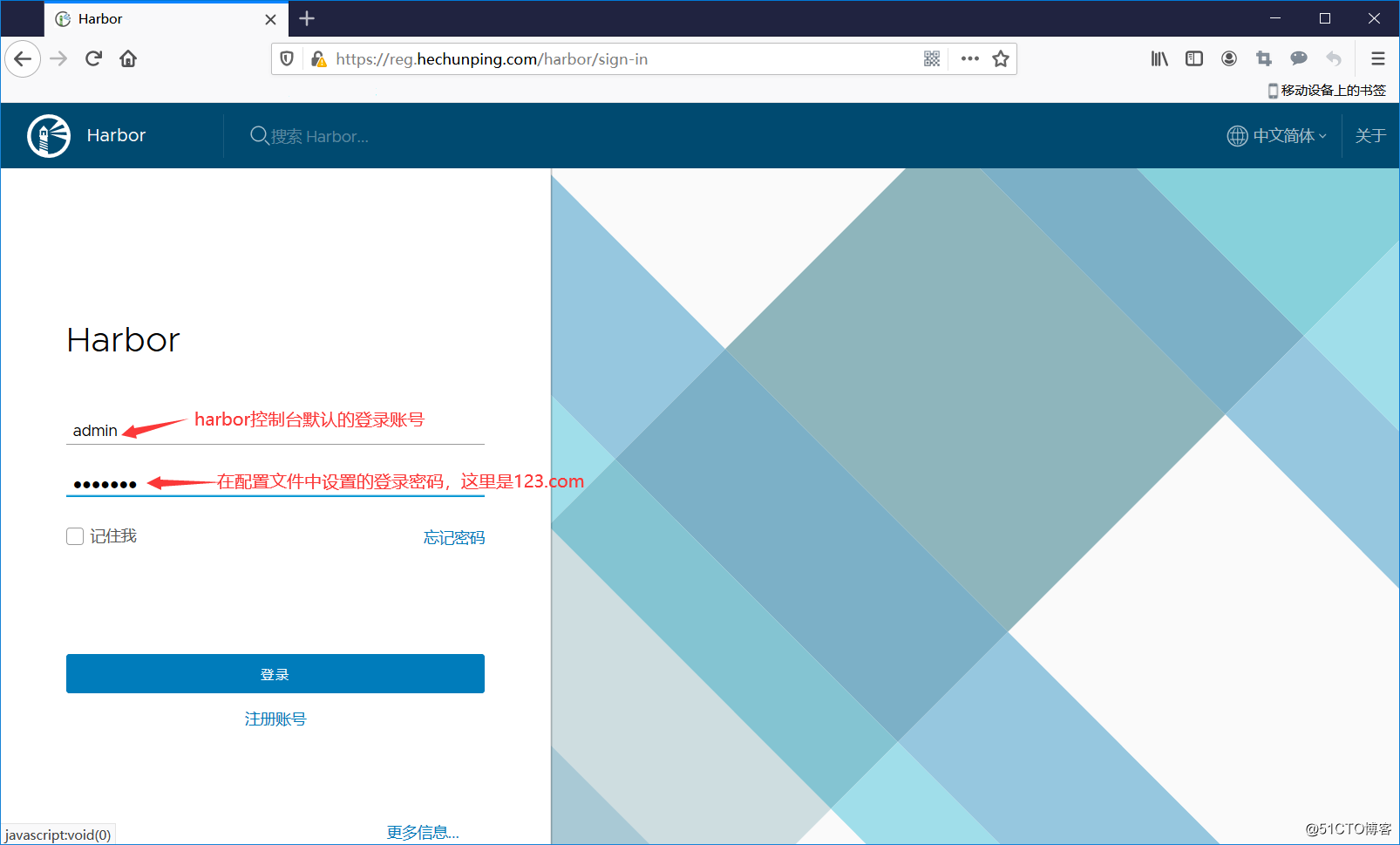
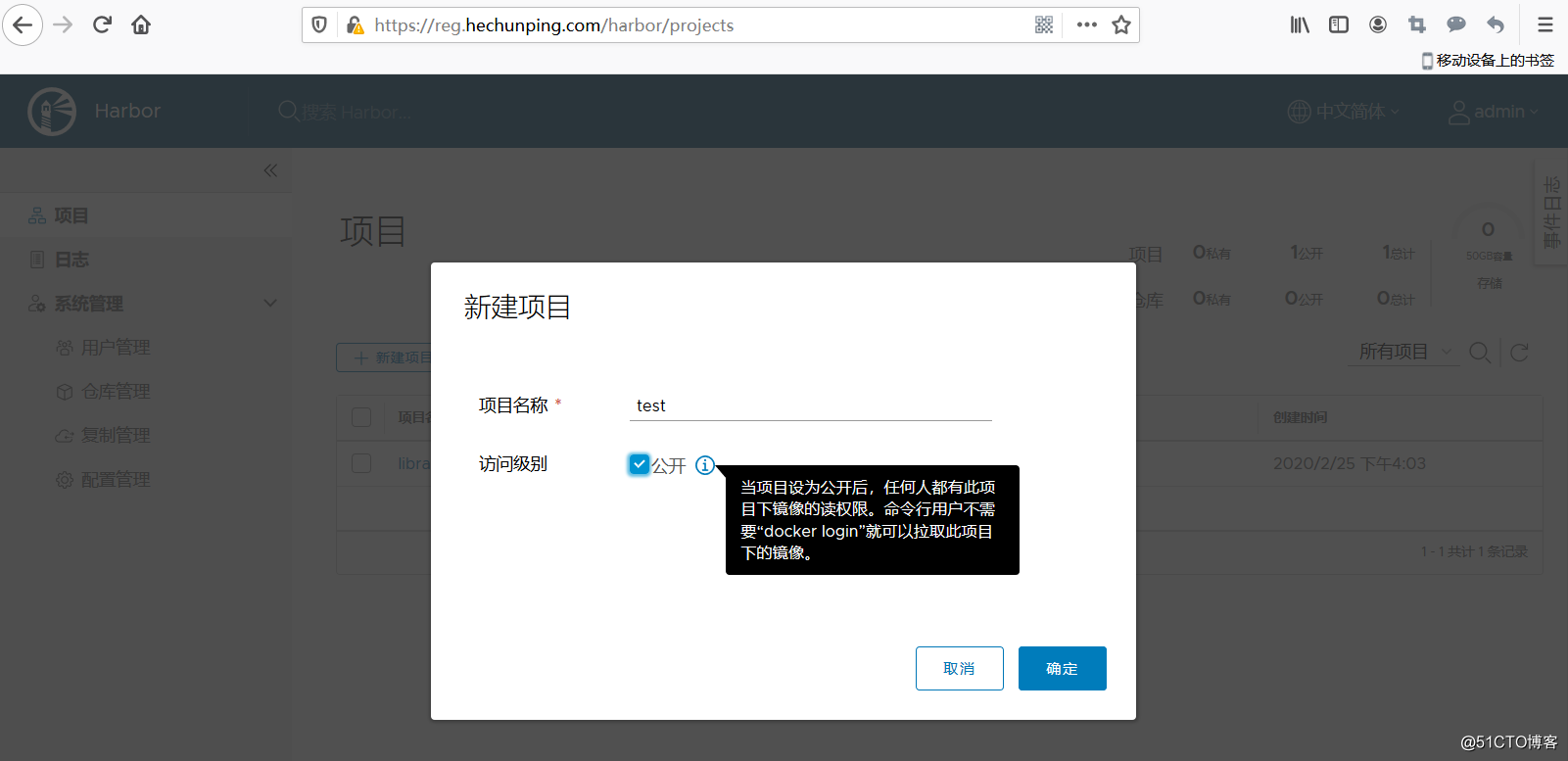
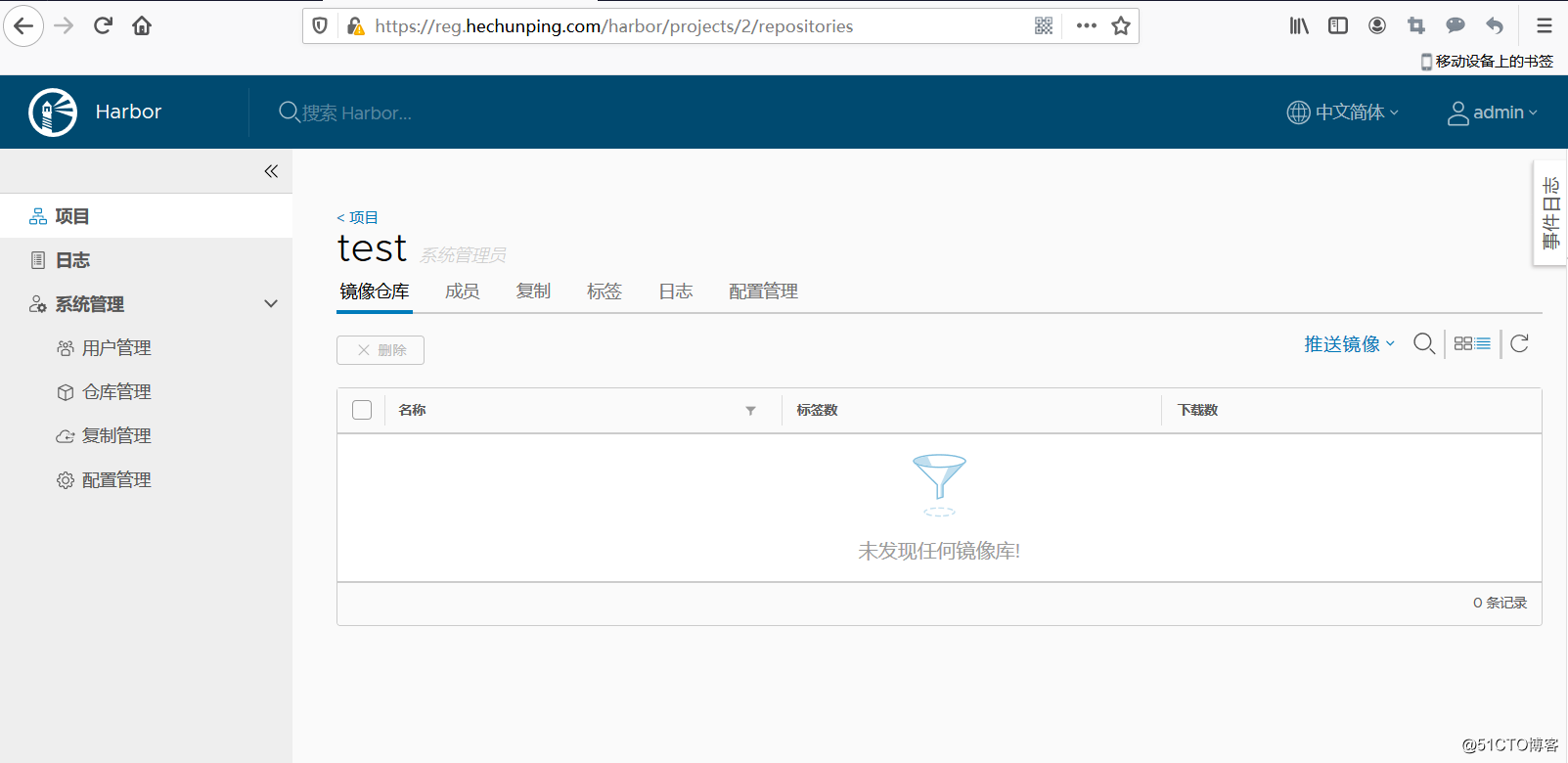
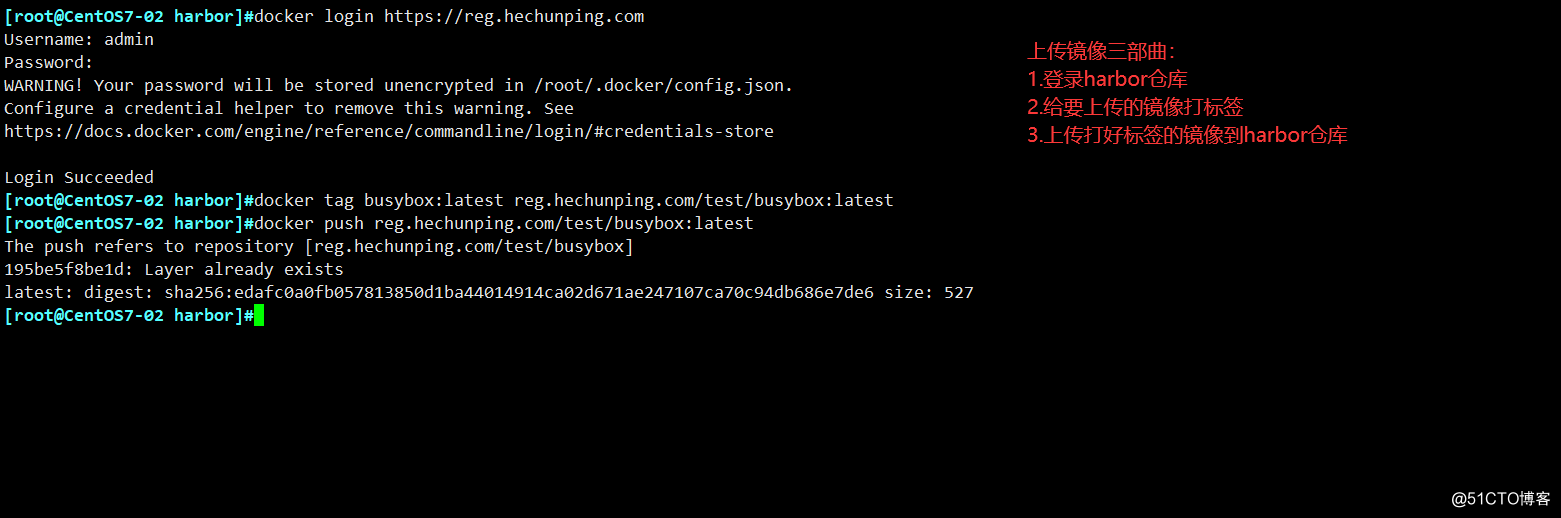
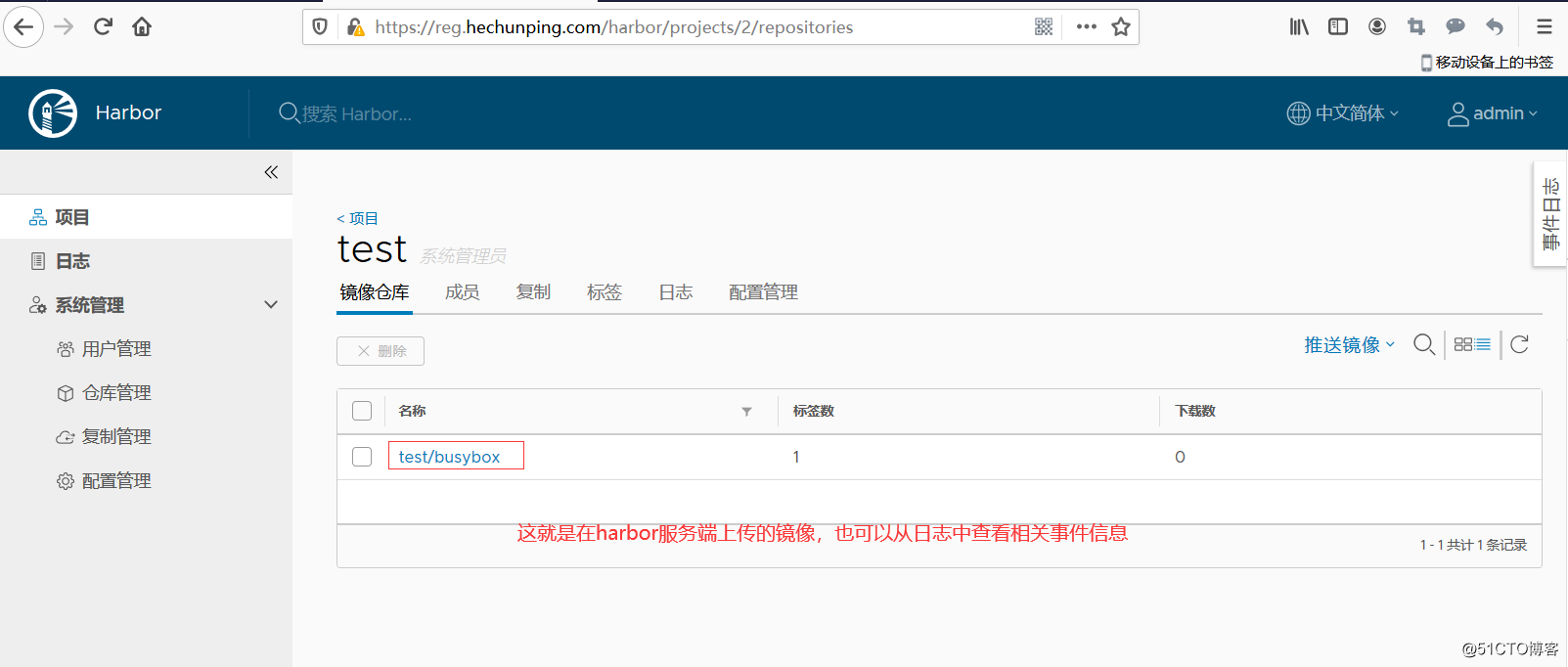
3.7.3 在harbor的客户端下载刚才上传的镜像